This is a SEO version of Multimedia met Windows. Click here to view full version
« Previous Page Table of Contents Next Page »6 Selecteer de (groepen) foto’s die je wil overbrengen. Geef een naam mee voor elke groep (klik op ‘Voer een naam in’): dit wordt de mapnaam waarin ze bewaard worden (submap van Mijn afbeeldingen). Klik op Importeren. De foto’s (en eventueel video’s) worden gekopieerd naar de harde schijf:
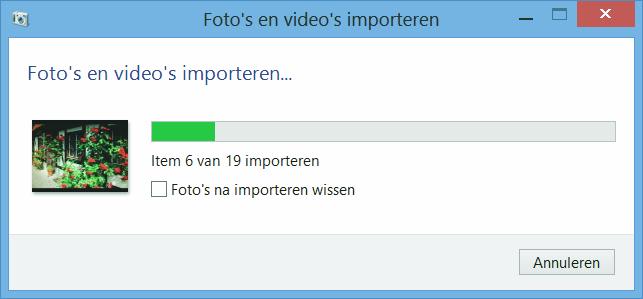
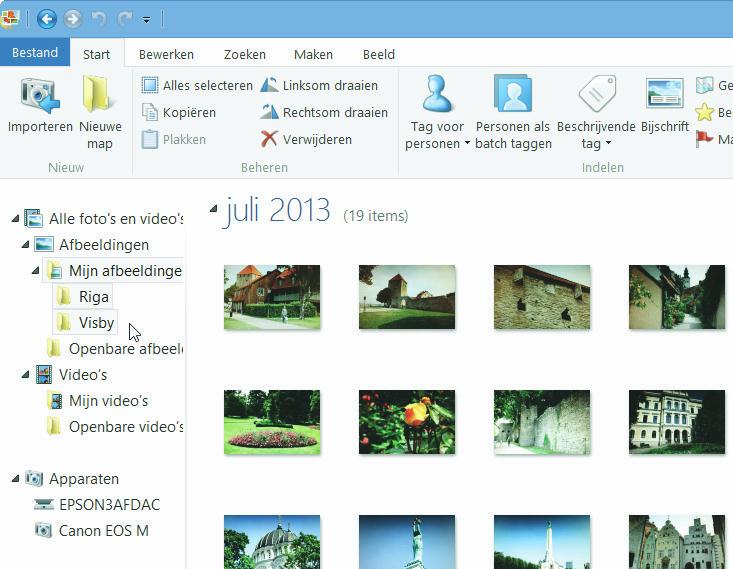
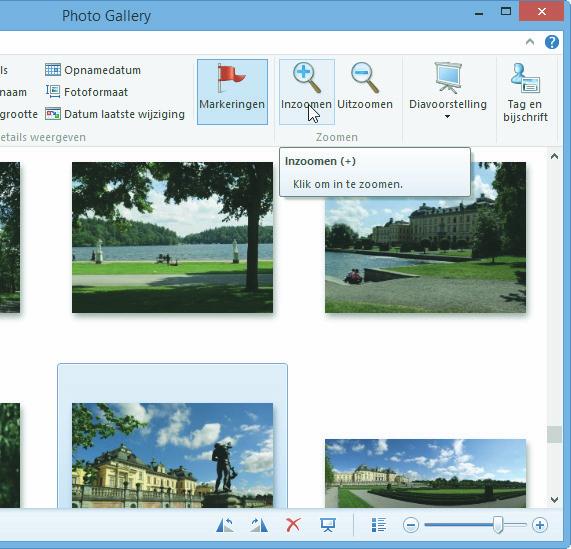
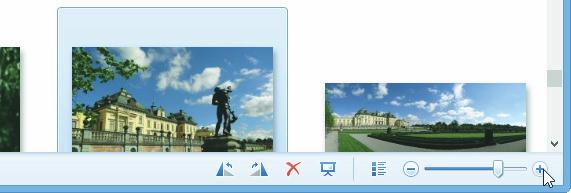
7 N a van
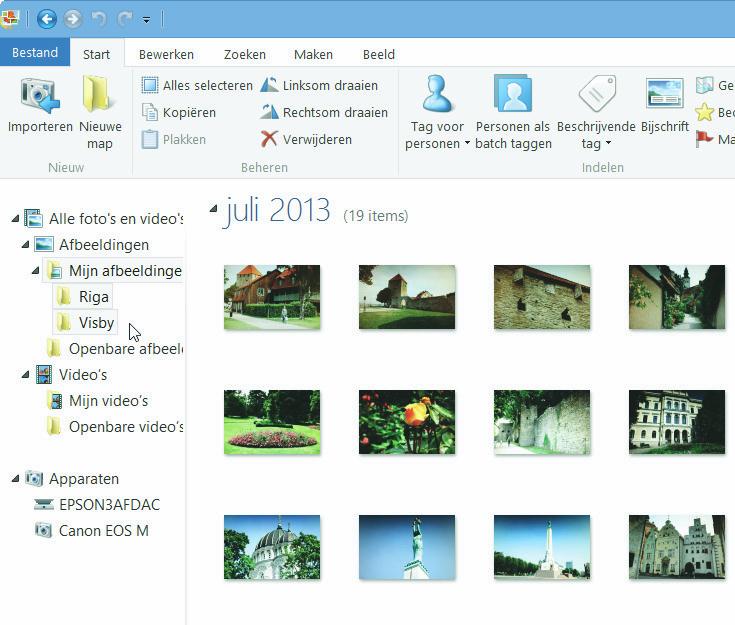
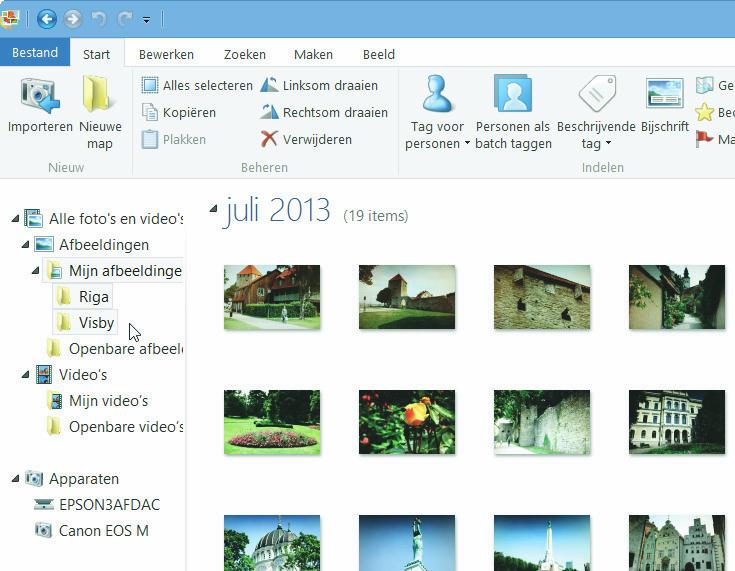
Foto
Min
De m via h
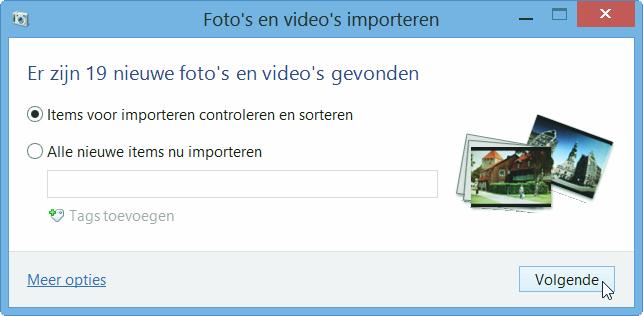
Via de blauwe link ‘Meer opties’ kan je ondermeer de bestanden hernoemen na het overbrengen, ze in een andere map onderbrengen en kan je zelfs kiezen om na het overzetten de foto’s te verwijderen van het geheugenkaartje:
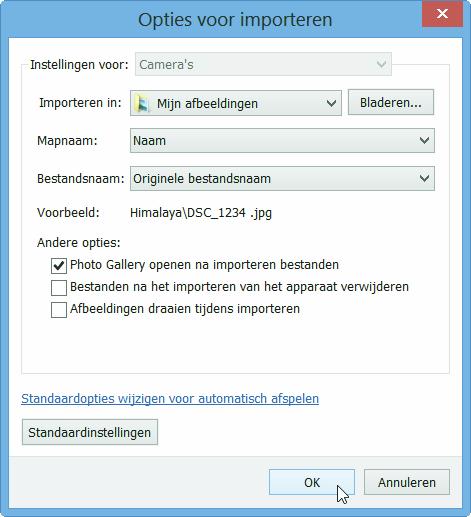
Klik in dit dialoogvenster op OK en in het vorige op Volgende.
5 De foto’s worden automatisch in groepen verdeeld. Wanneer de tijdspanne tussen twee opnames groter is dan een opgegeven waarde, dan wordt een nieuwe groep gemaakt. Die tijdspanne kan je aanpassen via de schuiver ‘Groepen aanpassen’ onderaan:
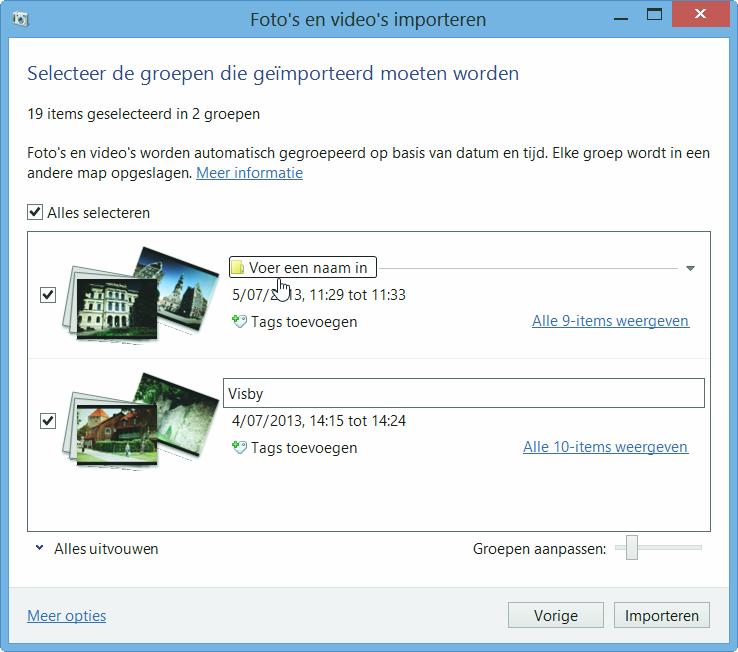
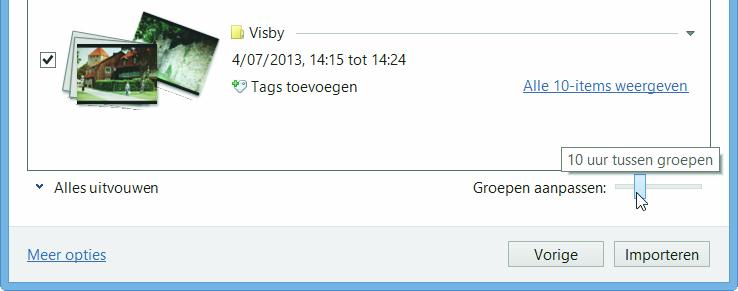
39 THEMA 3 : Foto's organiseren en bewerken
This is a SEO version of Multimedia met Windows. Click here to view full version
« Previous Page Table of Contents Next Page »